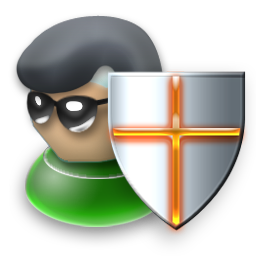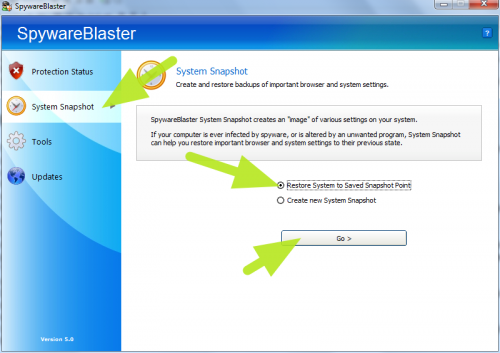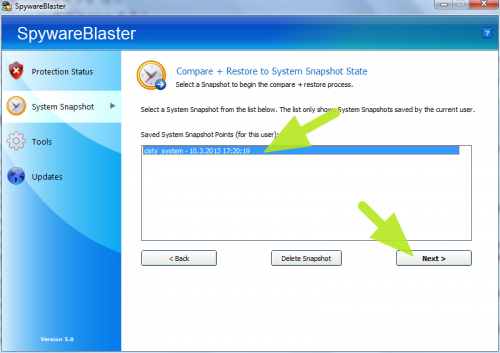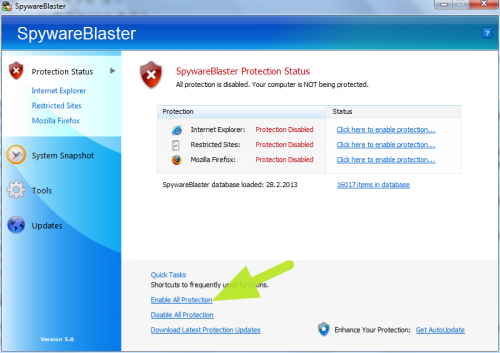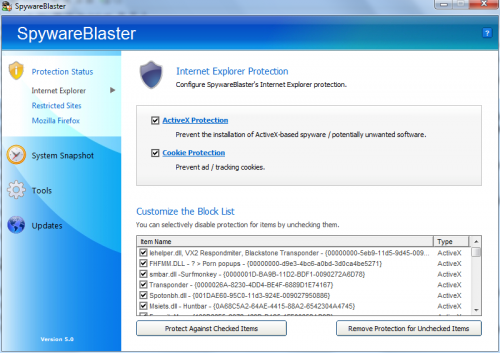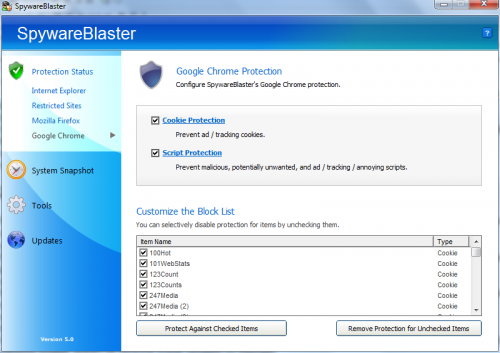Vedle známých jmen na ochranu před "špehujícími" aplikacemi je tak trochu neprávem opomíjený SpywareBlaster, který nedávno dospěl do své páté verze. Aplikace slibuje ochranu před spywarem, adwarem, softwarem pro únosy nastavení prohlížeče, dialery a dalšími všudypřítomnými hrozbami. Jeho autoři vnímají jako tři hlavní pilíře ochrany:
- Zabránění instalaci komponent ActiveX, které mohou obsahovat spyware a další potenciálně nežádoucí programy
- Blokování sledování prostřednictvím cookies.
- Omezení činnosti potenciálně nechtěných nebo nebezpečných webových stránek.
Nejzásadnější rozdíly proti stávajícím „hledačům virů“ jsou tyto:
- Aplikace nemá žádný skener – nekontroluje soubory na disku, ani v paměti počítače. Pokud ji nainstalujete na infikovaný počítač, nijak vám nepomůže.
- SpywareBlaster nemusí běžet na pozadí – pouze jednorázově nastaví webové prohlížeče tak, aby byly bezpečnější.
Aplikaci stáhnete z oficiálních stránek, kde je k dispozici několik odkazů ke stažení. My jsme testovali verzi 5.0, jejíž instalační soubor byl velký pouze 3,9 MB.
Instalační proces nechystá uživateli žádné záludnosti – požaduje pouze potvrzení licenčního ujednání a určení cílové složky, do které bude aplikace nainstalována. Hned po skončení instalace můžete SpywareBlaster spustit.
První spuštění
Při prvním spuštění průvodce představí některé základní funkce aplikace a nabídne vám volbu mezi automatickými a manuálními aktualizacemi (my jsme zvolili druhou variantu, protože automatické aktualizace jsou výsadou komerční, tedy placené verze programu).
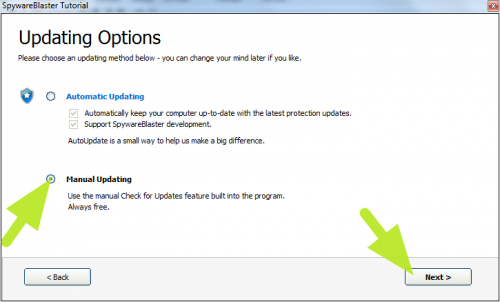 Možnost výběru automatické či manuální aktualizace
Možnost výběru automatické či manuální aktualizace
Poté se již otevře hlavní okno aplikace, ve kterém můžete jedním pohledem zkontrolovat, jak jste na tom s ochranou.
 Počítač v tomto okamžiku není chráněn
Počítač v tomto okamžiku není chráněn
V první řadě byste měli zkontrolovat, zda není dostupná nová aktualizace. To provedete v sekci Updates, kde klepnete na tlačítko Check for Updates.
Ačkoli je SpywareBlaster osvědčená a spolehlivá aplikace, může se stát, že jím provedené akce povedou v konečném důsledku k nečekaným problémům. Abyste se měli kam vrátit, doporučujeme nejprve zálohovat výchozí stav. Od toho je tu sekce System Snapshot, skrze kterou lze uložit jakýsi bod obnovení systému, jenž lze později použít k obnově počítače do funkčního stavu.
 V sekci System Snapshot můžete provést zálohu
V sekci System Snapshot můžete provést zálohu
Doporučujeme také vytvořit zálohu systému v okamžiku, kdy jste přesvědčeni o jeho naprosté čistotě – v mnoha případech může být řešením potíží uvedení systému do původního stavu pouhým obnovením ze zálohy.
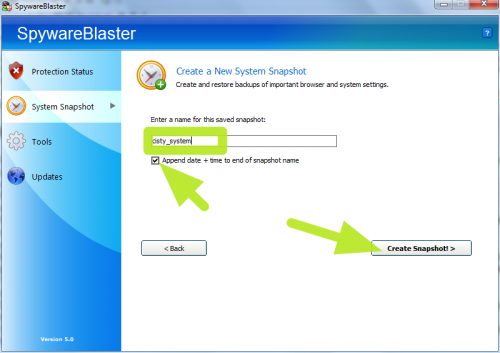 Vytvoření zálohy, zadání názvu
Vytvoření zálohy, zadání názvu
Upozorňujeme, že nejde o kompletní zálohu systému a dat – zálohovány jsou pouze některá nastavení prohlížečů, takže například nelze počítat s tím, že byste tímto způsobem zachránili omylem smazané dokumenty.
Zapínáme ochranu
Nejrychlejší cestou, jak aktivovat ochranu všech prohlížečů, je odkaz Enable All Protection na úvodní stránce aplikace. Ze stejného místa lze veškerou ochranu později vypnout (k tomu slouží Disable All Protection).
Pro ty, kteří raději projdou a zkontrolují nastavení jednotlivých ochran, lze skrze nabídku po levé straně ručně nastavit veškeré parametry. V případě Internet Exploreru je to ochrana před škodlivými komponentami ActiveX a sledovacími cookies.
Pro Firefox nabízí SpywareBlaster pouze ochranu před špehujícími cookies, v případě Google Chrome také umí bránit v ukládání zvědavých cookies, navíc zabrání i instalaci škodlivých skriptů.
Tato aplikace neposkytuje žádnou ochranu prohlížeči Opera. Poslední možností, kterou jsme si ještě neukazovali, je ochrana před vybranými stránkami – seznam čítá potenciálně škodlivé weby, ale také různé reklamní systémy, snažící se sledovat pohyb uživatelů po Internetu. Přístup k nim zakáže nejen prohlížečům, ale také všem aplikacím, přistupujícím k Internetu. Filozofie je jednoduchá: ze škodlivého webu, na který se nedostanete, se systém nemůže nakazit.
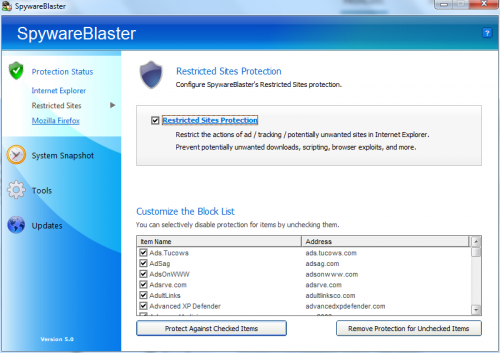 Ochrana před škodlivými stránkami
Ochrana před škodlivými stránkami
Aplikace SpywareBlaster nabízí poměrně jednoduchou ale účinnou metodu ochrany před škodlivými aplikacemi a nežádoucím sledováním. Na závěr je samozřejmě vhodné podotknout, že se v žádném případě nejedná o antivirový program – tato aplikace je spíše užitečným pomocníkem, nikoli ale aktivním strážcem vašeho počítače.